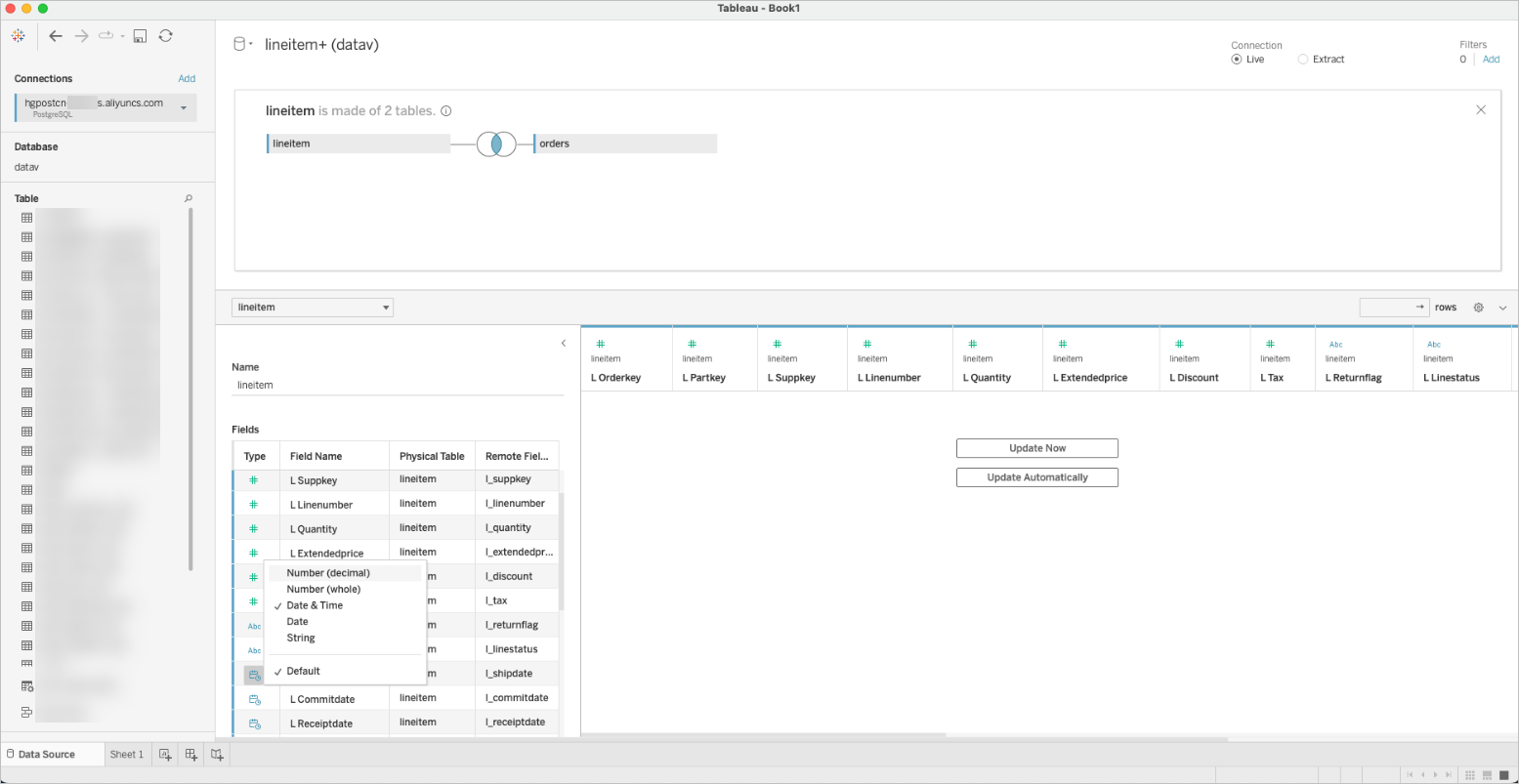Tableau
本文為您介紹Tableau如何連接Hologres并可視化分析數(shù)據(jù)。
背景信息
Tableau是安全并且靈活的端到端數(shù)據(jù)分析平臺(tái),提供從連接到協(xié)作的一整套功能。Hologres兼容PostgreSQL,支持直接連接Tableau并可視化分析數(shù)據(jù)。
Tableau Desktop 連接 Hologres
下載并安裝Tableau。
進(jìn)入Tableau官網(wǎng),根據(jù)業(yè)務(wù)需求下載相應(yīng)的Tableau客戶端,并根據(jù)提示安裝。本次試驗(yàn)使用Tableau Desktop。
配置TDC文件。
為了獲得更好的性能和體驗(yàn),請(qǐng)配置Tableau Datasource Customization (TDC)文件,對(duì)Hologres數(shù)據(jù)源進(jìn)行連接定制優(yōu)化。具體操作如下:
將TDC文件拷貝至安裝目錄下。
重啟Tableau Desktop和Tableau Server。
關(guān)于TDC文件更多內(nèi)容請(qǐng)參考Tableau官方手冊(cè)。
連接Hologres。
成功安裝客戶端后,打開客戶端。
在左側(cè)導(dǎo)航欄的區(qū)域,選擇PostgreSQL,配置連接Hologres的信息。
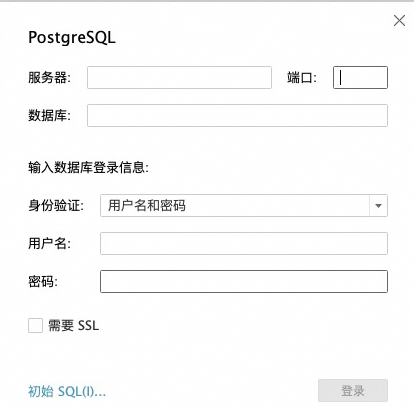
參數(shù)說明如下表所示。
參數(shù)
描述
服務(wù)器
Hologres實(shí)例的公共網(wǎng)絡(luò)地址。
進(jìn)入Hologres管理控制臺(tái)的實(shí)例詳情頁,從網(wǎng)絡(luò)信息區(qū)域獲取公共網(wǎng)絡(luò)地址。
端口
Hologres的實(shí)例端口。
進(jìn)入Hologres管理控制臺(tái)的實(shí)例詳情頁,從網(wǎng)絡(luò)信息區(qū)域獲取端口。
數(shù)據(jù)庫
Hologres創(chuàng)建的數(shù)據(jù)庫名稱。
進(jìn)入Hologres管理控制臺(tái)的實(shí)例詳情頁,從數(shù)據(jù)庫管理獲取數(shù)據(jù)庫名稱。
身份驗(yàn)證
選擇用戶名和密碼。
用戶名
當(dāng)前阿里云賬號(hào)的AccessKey ID。
您可以單擊AccessKey 管理,獲取AccessKey ID。
密碼
當(dāng)前阿里云賬號(hào)的AccessKey Secret。
您可以單擊AccessKey 管理,獲取AccessKey Secret。
需要SSL
不勾選。
(推薦)單擊初始 SQL,設(shè)置
application_name參數(shù)。配置命令如下。SET application_name='tableau'配置
application_name參數(shù)后,可以在查詢?nèi)罩竞驼谶\(yùn)行的SQL中快速識(shí)別出由Tableau發(fā)出的SQL。單擊登錄。
Tableau可視化分析數(shù)據(jù)。
使用Tableau成功連接Hologres后,您可以可視化分析已有的表數(shù)據(jù),詳情請(qǐng)參見Tableau官網(wǎng)教程。
發(fā)布至Tableau Server
如果您需要將Tableau Desktop的報(bào)表發(fā)布至Tableau Server進(jìn)行分析和管理,您可以按照如下步驟操作:
下載并安裝Tableau Server。
進(jìn)入Tableau官網(wǎng),根據(jù)業(yè)務(wù)需求下載相應(yīng)的Tableau Server客戶端,并根據(jù)提示安裝。
通過Tableau Desktop訪問Tableau Server。
打開Tableau Desktop客戶端,在頂部菜單選擇。
在彈窗中輸入您對(duì)應(yīng)Tableau Server的地址之后,單擊連接。
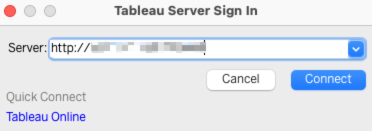
在登錄頁面輸入Tableau Server的用戶名和密碼,單擊登錄。
將工作簿發(fā)布至 Tableau Server。
登錄Tableau Server客戶端后,在頂部菜單選擇。
在發(fā)布工作簿對(duì)話框中,配置如下參數(shù)信息。
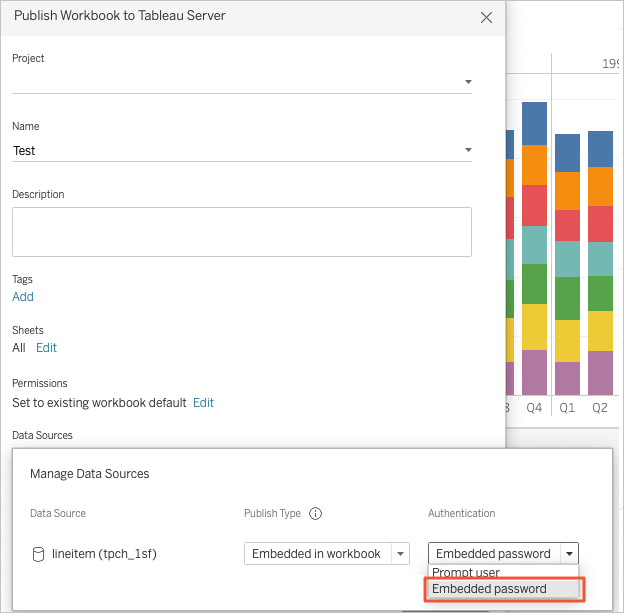
參數(shù)
說明
項(xiàng)目
選擇目標(biāo)項(xiàng)目名稱。
名稱
為工作簿輸入一個(gè)名稱
標(biāo)記
在用戶瀏覽服務(wù)器時(shí),標(biāo)記可幫助用戶查找相關(guān)工作簿。使用逗號(hào)或空格分隔標(biāo)記。
權(quán)限
接受默認(rèn)項(xiàng)目設(shè)置。
數(shù)據(jù)源
Tableau Server支持兩種數(shù)據(jù)源身份驗(yàn)證類型:
提示用戶
嵌入密碼
選擇嵌入式密碼時(shí),Tableau會(huì)將該報(bào)表與數(shù)據(jù)源的連接信息內(nèi)嵌在報(bào)表中,并允許任何可以查看工作簿的用戶查看工作簿。由于連接 Hologres時(shí)需要使用Access ID和Access Key,較為繁瑣,所以更推薦使用嵌入式密碼模式。
參數(shù)配置完成后,單擊發(fā)布。您就可以在Tableau Server中查看您發(fā)布的報(bào)表信息。
常見問題
查詢結(jié)果中TIMESTAMPTZ類型數(shù)據(jù)時(shí)區(qū)異常。
可能原因:對(duì)于TIMESTAMPTZ的數(shù)據(jù)類型,Hologres的默認(rèn)時(shí)區(qū)為PRC,Tableau默認(rèn)的時(shí)區(qū)是UTC,所以對(duì)于TIMESTAMPTZ類型的數(shù)據(jù)會(huì)因?yàn)闀r(shí)區(qū)不一致導(dǎo)致顯示的時(shí)間不一致。
解決方法:通過在Tableau中設(shè)置初始化SQL的方式解決時(shí)區(qū)不一致問題。
說明該配置僅對(duì)設(shè)置的數(shù)據(jù)源生效。
設(shè)置初始化SQL分為如下兩種場(chǎng)景。
首次連接Hologres。
如果是首次連接Hologres,請(qǐng)參見如下步驟。
建立Tableau連接Hologres的數(shù)據(jù)連接時(shí),在Initial SQL中輸入如下SQL語句。
SET TIME ZONE "PRC";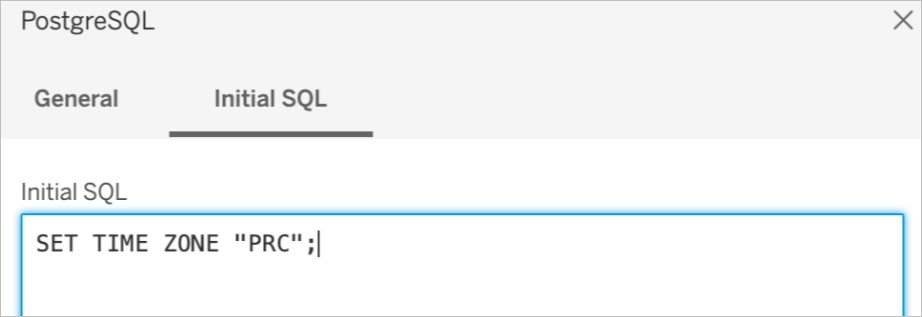
已經(jīng)建立了Tableau和Hologres之間的連接,請(qǐng)參見如下步驟。
單擊Initial SQL。
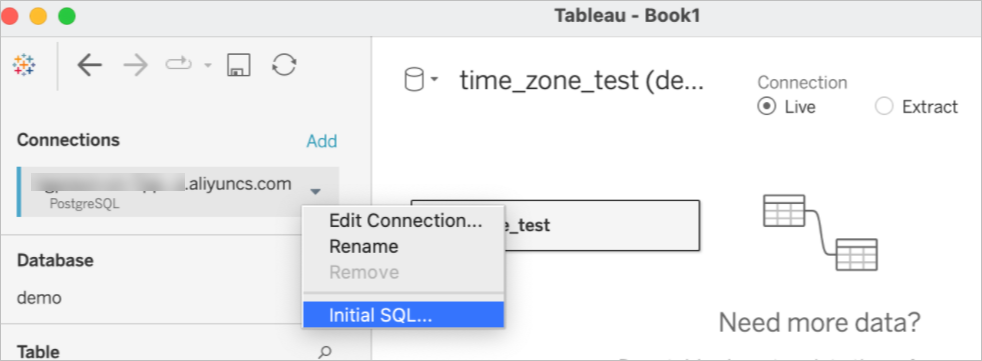
在Initial SQL彈窗,輸入如下SQL命令。
SET TIME ZONE "PRC";單擊OK,完成設(shè)置初始化SQL。
在頁面左上角,單擊
 圖標(biāo),設(shè)置生效。
圖標(biāo),設(shè)置生效。
時(shí)間類型維度設(shè)置。
建議在Tableau使用時(shí)間類型的維度時(shí),盡量不要在Tableau中做二次轉(zhuǎn)換。例如如下例子中,希望將l_shipdate作為日期&時(shí)間格式使用,那么在Hologres建表時(shí)應(yīng)該直接將該列設(shè)置為TIMESTAMP或者TIMESTAMPTZ格式,以避免多余的字段類型轉(zhuǎn)換。